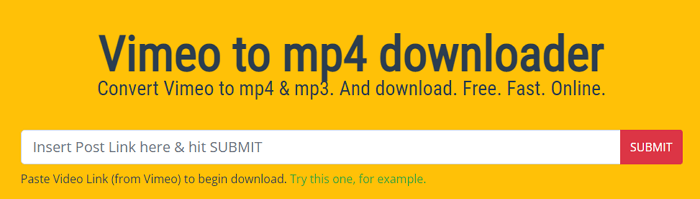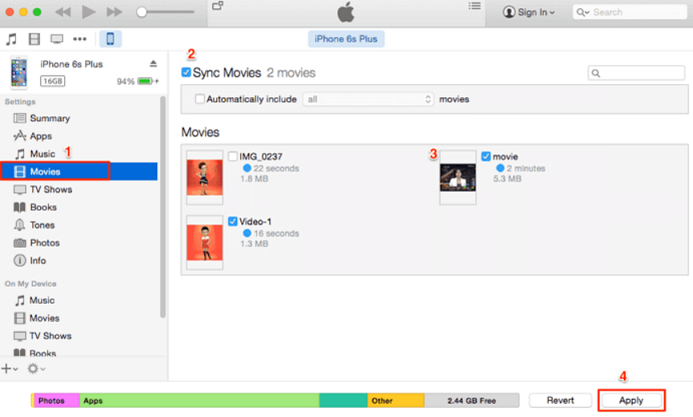-
![]()
Tioka
Tioka、社内一番の電子機器マニアです。小さい頃から、パソコン、携帯電話、ゲーム機、デジカメなどに非常に興味を持ち、新しいモデルが発売されたらすぐ手に入れたいタイプです。2017年からEaseUS Softwareに加入し、大興味をもって日本のユーザーにITに関するナレッジを紹介しています。現在、データ復元、データバックアップ、ディスククローン、パーティション・ディスクの管理、または、PC引越しなどの分野に取り組んでいます。日本の皆様がよくある問題を収集し、様々なパソコンエラーの対処法、データ復元の方法、SSD換装の方法やディスクの最適化方法などについて、数多くの記事を書きました。現時点(2019年8月21日)まで、彼が書いた記事の閲覧数はなんと550万回に突破!つまり、日本のユーザーは、合計5,500,000回彼の記事を読んで問題を解決しました。仕事や記事作成以外、彼は大部分の時間をタブレット・スマホを弄ること、ゲーミングなどに使っている男の子です。…詳しくは... -
![]()
Yiko
Yicoは、広大出身のパソコン知識愛好家で、パソコンに非常に精通しています。大学時代から定期的に女性向けのオンラインIT知識勉強会に参加して、いろいろなIT知識や技術を習得しました。彼女は、2020年からEaseUSファミリーの一員になりました。現在、データ復元、データバックアップ、パーティション管理、オーディオとビデオ編集などの分野で活躍しています。 いつもユーザの立場に立って、ユーザーの問題を解決するために最適な解決策を提供します。今まで、彼女が執筆した記事の閲覧数は3000,000回を超えています。 また、彼女は撮影とビデオの編集にすごく興味を持っています。定期的にYouTubeに動画を投稿したこともあります。ちなみに、彼女は平野歩夢選手の大ファンです。平野歩夢選手みたいの自分の才能を活かし輝いている人間になりたいです。…詳しくは... -
![]()
Bower
Bowerは、日本に永久滞在の中国人で、リモートでEaseUSに記事を書いています。Bowerは、小学校の時に両親と一緒に日本に移住しました。東京の私大の情報学部を出て、現在、都内のIT系の会社で勤めています。アルバイトの筆者として、EaseUSのユーザーに有用な対策を提供して、ユーザーから評価を受けています。…詳しくは... -
![]()
kenji
地域:東京都千葉県詳しくは...
年齢:22歳
性別:男性
仕事:IT関係者… -
![]()
Harumoe
Harumoe、新卒として、2022年からEaseUSに入社しました。専門は日本語ですが、いつもパソコンなどの機器に興味を持ってきました。大学時代から今まで、ずっとコンピューターに関する知識を勉強しています。EaseUSに加入した後、より多くの専門知識を学ぶと同時にそれを生かして、言葉というツールを利用して、皆さんとコミュニケーションしたいと思っています。Harumoeは今、データ復旧、ディスク・パーティション管理、データバックアップ・クローンに関する記事の作成を担当しています。以上述べた分野で彼女は少しでも役に立ちたいです。仕事や記事作成以外に、Harumoeはアニメ漫画マニアで、ゲーム機(Switch)をいじることも大好きです。…詳しくは... -
![]()
さわこ
さわこが大学の時、専攻は日本語で、仙台に留学した経験があります。(ずんだシェイクおいしいですって)、2022年にEaseUSに入社しました。入社した理由はIT業界に興味があるそうです。今はデータ復旧、パーティション管理、データ移行などのことを猛勉強中。彼女が中学校の時からずっとリーグオブレジェンドというPCゲームをやっていて、スマホよりPCが好きだそうです。…詳しくは... -
![]()
NANAちゃん
NANAちゃんは小さいごろから、アニメや日本文化に大変興味を持っております。ですから、大学の専門を選ぶ時、迷わず、日本語を選びました。IT業界に興味があって、ITについて自分で勉強したことがあるので、2022年にEaseUSに入社しました。今NANAちゃんはデータ復元、データバックアップ、パーティション管理、オーディオとビデオ編集などの分野で活躍しています。NANAちゃんはいろいろな興味があり、新しい知識を学ぶことが好きです。2022年以前、NANAちゃんは声優の仕事をしたことがあります。ちなみに、自分で時々アニメ関係の動画を編集、投稿をしました。…詳しくは... -
![]()
WuYanG
四川省出身の舞阳は、大学で4年間日本語を勉強している。 中学生の時にいい日本語の歌を発見し、それがアニメの主題歌であることがわかり、日本のアニメを見始めたのがきっかけです。 徐々に日本語への興味も生まれてきた。 Easeusに入社してからは、ディスク・パーティション管理、データ復旧、データバックアップ・クローンなどのエキスパートとして、日本語で文章を書き、より多くの人の大切なデータの管理に貢献しています。ちなみに、バイクに乗るのが大好きで、ヤマハがtop1!…詳しくは...
目次
0 利用者 |
0分で読める
YouTubeライブストリームをMP4にダウンロードする方法:
💻PCでYouTubeライブストリームをMP4にダウンロードする最前の方法: EaseUS Video DownloaderをPCにインストール>ファイル形式と品質を選択>動画のURLをコピーして貼り付け>「ダウンロード」をクリックします。
📱モバイルでYouTubeライブ動画をダウンロードする:Androidユーザーの場合は、EaseUS Video Downloader for Androidをお試しください。iPhoneユーザーの場合は、オンラインダウンロードサイトをお試しください。
YouTubeは世界で2番目に大きいライブストリーミング プラットフォームであり、現在毎月20億人を超えるアクティブ ユーザーがいます。これらの統計データは、YouTubeライブストリームの人気を実証することができます。その結果、ライブ ストリーム動画のダウンロードの需要が高まっています。
ただし、YouTubeでは自分のチャンネルの過去のライブ ストリームのみをダウンロードできます。他のユーザーが以前にアップロードしたライブ ストリームはダウンロードできません。したがって、他のユーザーのYouTubeライブ ストリームをダウンロードしたい場合は、実行可能なダウンロード方法を見つけるために多くの時間と労力を費やす必要があります。
でも心配しないでください。YouTubeライブ ストリーム動画をMP4にダウンロードする簡単な方法をいくつか紹介します。
方法1.YouTubeライブストリーミングの無料ダウンロードソフトウェアで動画をダウンロードする
前述したように、動画ダウンローダーを使用しない限り、他の人の以前のライブ ストリーム動画をダウンロードすることはできません。現在、ストリーミング動画をダウンロードするための動画ダウンローダーはたくさんありますが、ストリーミング中のライブ動画のキャプチャーをサポートしているものはほとんどありません。EaseUS Video Downloaderは、この機能をサポートしている数少ない動画キャプチャーソフトの1つであり、YouTubeライブ ストリーミングを無料でダウンロードできるソフトウェアです。
🎀さらに、EaseUS Video Downloaderには次のような多くの長所があります。
・Facebook 、Twitter、Twitch、その他1000以上のサイトから動画をダウンロード
・字幕付きの動画をダウンロードする
・手間をかけずに動画を一括ダウンロード
・ローカル動画をMP3に変換
・YouTubeチャンネル、プレイリスト、音楽、その他のコンテンツをダウンロードする
🔥では、EaseUS Video Downloaderをダウンロードし、次の手順に従ってYouTubeから希望するライブ ストリームを取得しましょう。
無料ダウンロード Windows向け
安全ダウンロード
無料ダウンロード Mac向け
安全ダウンロード
📖EaseUS Video Downloaderを使用してYouTubeライブ ストリームをダウンロードする具体的な手順は次のとおりです。
ステップ1. PC で EaseUS Video Downloader を起動します。出力形式(ビデオ・音声)と品質(最高・8K・4K・1080Pなど)を選択します。

ステップ2. ダウンロードしたいYouTube動画のURLをコピーし、「リンクをペーストする」をクリックして続行します。

ステップ3. ダウンロードが完了したら、「完成」をクリックしてダウンロードした動画を確認してください。

Tips:YouTube動画を観ながらダウンロードすることも可能です!

免責事項:ダウンロードした動画を商用または違法に使用することは主張しません。
↪️より多くのユーザーを支援するために、この役立つコンテンツをソーシャル メディアで共有してください。
方法2.YouTubeライブストリーム動画をオンラインでダウンロードする
Keepvid、QDownloaderなどの一部のオンライン アプリやサービスは、YouTubeからのストリーミング動画のダウンロードをサポートしています。このようなダウンローダーは使いやすく、プログラムをインストールする必要はありませんが、長い動画をダウンロードするのは遅く、何時間も続くライブ ストリーム動画は言うまでもなく、貴重な時間と労力を無駄にしてしまうことになります。
📖それでも一部のユーザーはオンラインサービスを利用し続けています。これらのグループの1つである場合は、次の手順に従ってKeepvidを使用して作業を完了してください。
ステップ1.ダウンロードしたいYouTubeライブ ストリーム動画を見つけて、そのURLをコピーします。
ステップ2.Keepvidを開き、入力ボックスに動画のURLを貼り付けて、「Enter」をクリックします。
ステップ3.必要な形式を選択し、「Download」をクリックします。

方法3. 拡張機能を使用してYouTubeライブストリーム動画をダウンロードする
YouTubeライブ ストリームをMP4にダウンロードするもう1つの便利な方法は、Video Downloader Professional、Video Downloader Plus、CocoCut Video Downloaderなどの拡張機能を使用することです。これらは使い方が簡単です。ブラウザにインストールして有効にすると、ライブ ストリーム動画を開くと自動的に検出されます。
ただし、ほとんどのChromeの拡張機能が著作権の問題によりYouTube動画のサポートをキャンセルしているため、役立つYouTubeライブ ストリーム ダウンローダー拡張機能を見つけるのは少し難しいです。
📖この問題を解決する柔軟な方法は、ダウンロードするウェブブラウザを変更することです。通常、FirefoxはYouTube動画のダウンロードを禁止しません。Firefox用のYouTube動画ダウンローダーを検索し 、以下の手順に従ってください。
ステップ1.まず、ブラウザにYouTubeビデオダウンロード用のブラウザ拡張機能を追加します。
ステップ2.ダウンロードしたい動画のオンライン ページを開きます。次に、拡張機能をオンにします。
ステップ3.ページを右クリックすると、動画のダウンロードを選択できます。ポップアップウィンドウで、動画の品質とファイル形式を選択できます。その後、「ダウンロード」ボタンを押すと、動画がコンピューターに保存されます。
この投稿をソーシャル メディアで共有して、PC/モバイルでYouTubeライブ ストリーミング動画をダウンロードする方法について、より多くの人に知ってもらいます。
方法4.モバイルでYouTubeライブ動画をダウンロードする
旅行や外出のときには、スマートフォンが小型コンピュータとして機能できるため、パソコンを持ち歩くことはないかもしれません。そのため、PCでYouTubeライブ ストリームを無料でダウンロードするすべての方法について説明することに加えて、このセクションでは、モバイルでYouTubeライブ動画をダウンロードする方法についても説明します。
📱iPhoneユーザーの場合:(スクリーンショット)
ステップ1.iPhoneで「設定」を開きます。「コントロール センター」>「画面収録」に移動します。緑色の追加ボタンをクリックして機能を追加します。
ステップ2.ダウンロードしたい動画のページに戻ります。iPhoneの上部から下にスワイプします。次に、「スクリーンショット」ボタンを有効にします。長押しするとマイクを設定できます。次に、コントロール センターをを閉じて、より良い録画動画を取得します。
または、携帯電話のスペースを占有する追加のインストールを望まない場合は、内蔵の画面録画機能を使用することができます。画面録画の欠点は、録画した動画にオリジナルの透かしが残る可能性があることです。動画を二次編集して透かしを取り除くことができます。
YouTubeライブストリームをダウンロードできない原因と解決方法
YouTubeライブストリーム動画をダウンロードできない問題に遭遇する方もいらっしゃるかもしれません。その原因と解決策としては、次のことが考えられます。
・ライブ ストリームは非公開です。EaseUS Video Downloaderは、Facebook、Twitter、Vimeo、YouTubeなどのプライベート動画をダウンロードするのにも役立ちます。
・動画が削除されていました。この場合、動画の所有者に連絡して元の動画を送信するよう依頼しない限り、動画をダウンロードすることはできません。
・動画は著作権またはコミュニティ ガイドラインに違反しています。この場合、動画はYouTubeから削除され、これがオフラインでダウンロードできない主な理由となります。
・YouTubeでは、動画を1日に最大5回までしかダウンロードできません。EaseUS Video Downloaderを使用すると、URLだけで動画をダウンロードできるため、この制限から解放されます。
これらの問題が発生した場合、YouTubeからライブ ストリーム動画をダウンロードすることはできません。これらの問題を解決するより良い方法はないので、上記の状況を避けることをお勧めします。
まとめ
これらはすべて、YouTubeライブ ストリームを無料でダウンロードする方法です。あなたのニーズに応じて、最適な方法を選択できます。どれを使用すればよいかわからない場合は、EaseUS Video Downloaderを選択してください。これは、視聴しながら動画をダウンロードできる数少ないダウンローダーの1つです。
無料ダウンロード Windows向け
安全ダウンロード
無料ダウンロード Mac向け
安全ダウンロード